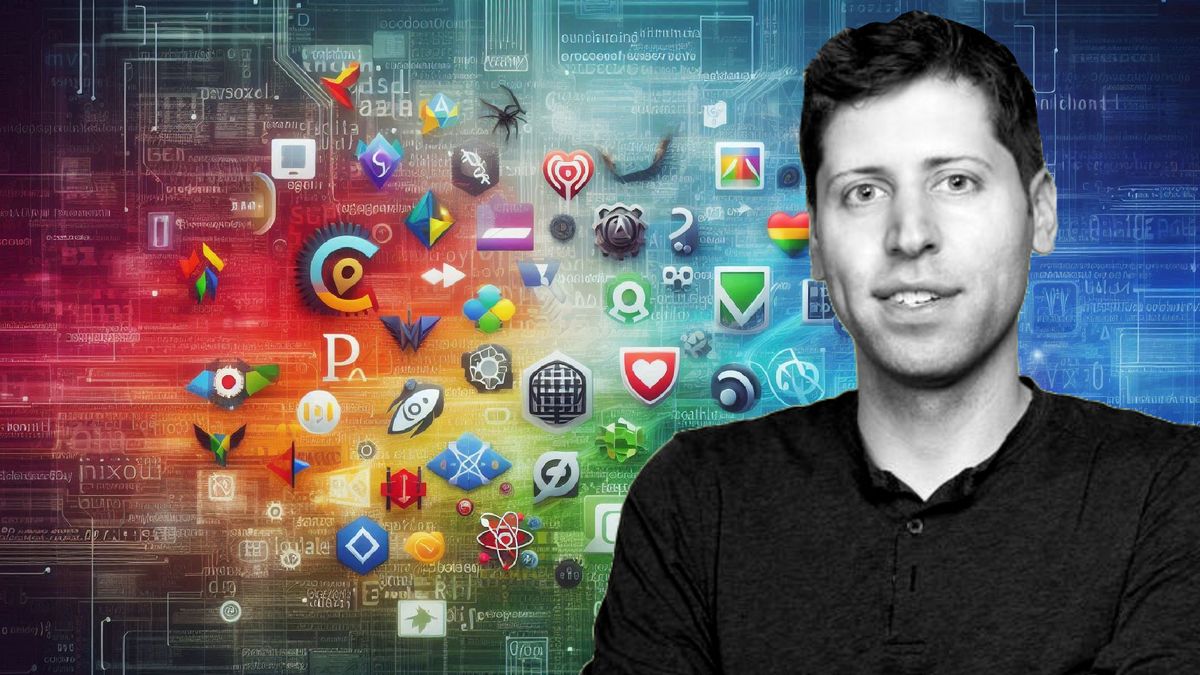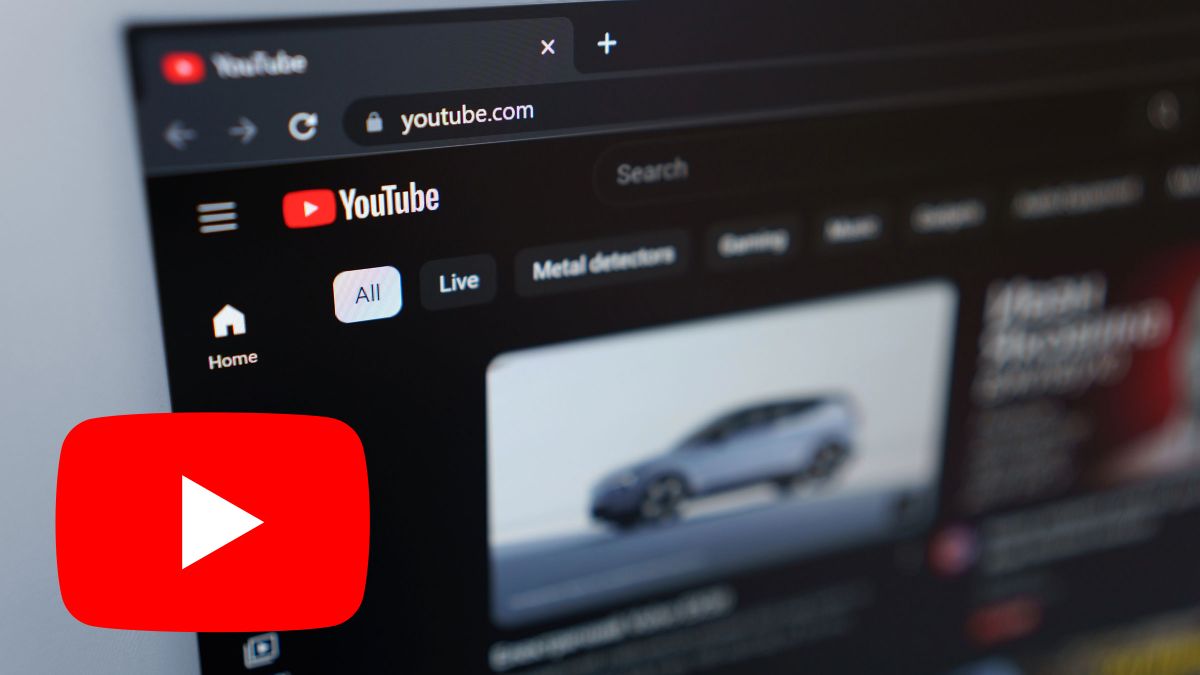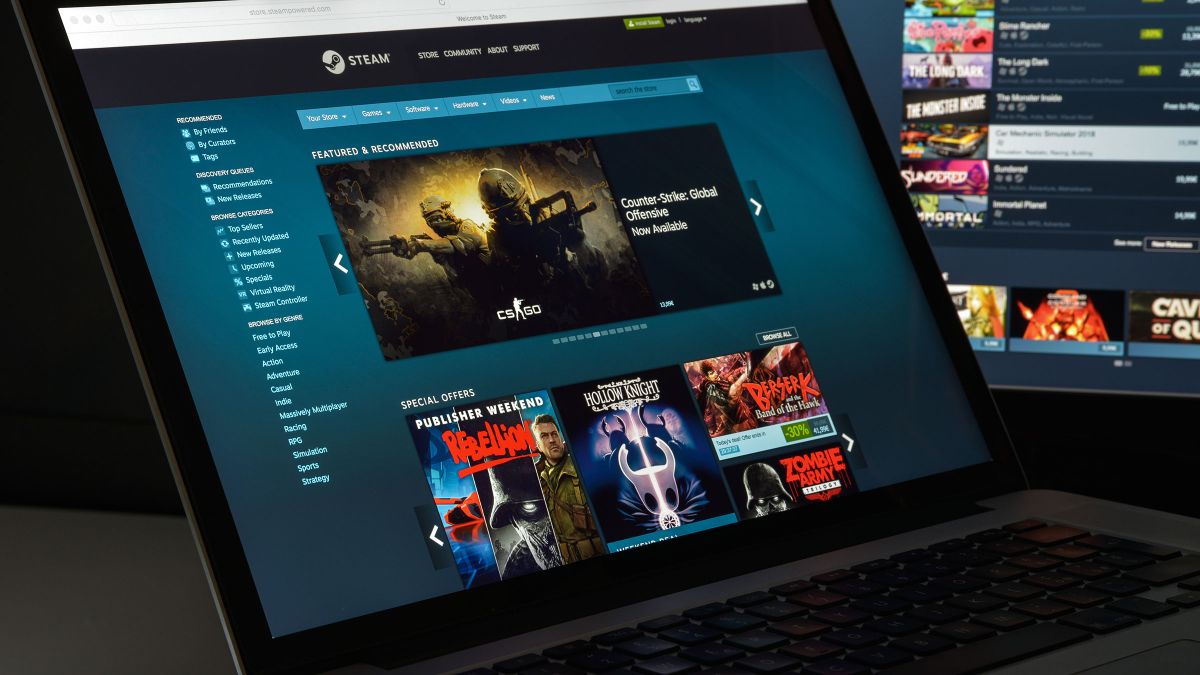por ComputerHoy
9 de agosto de 2025
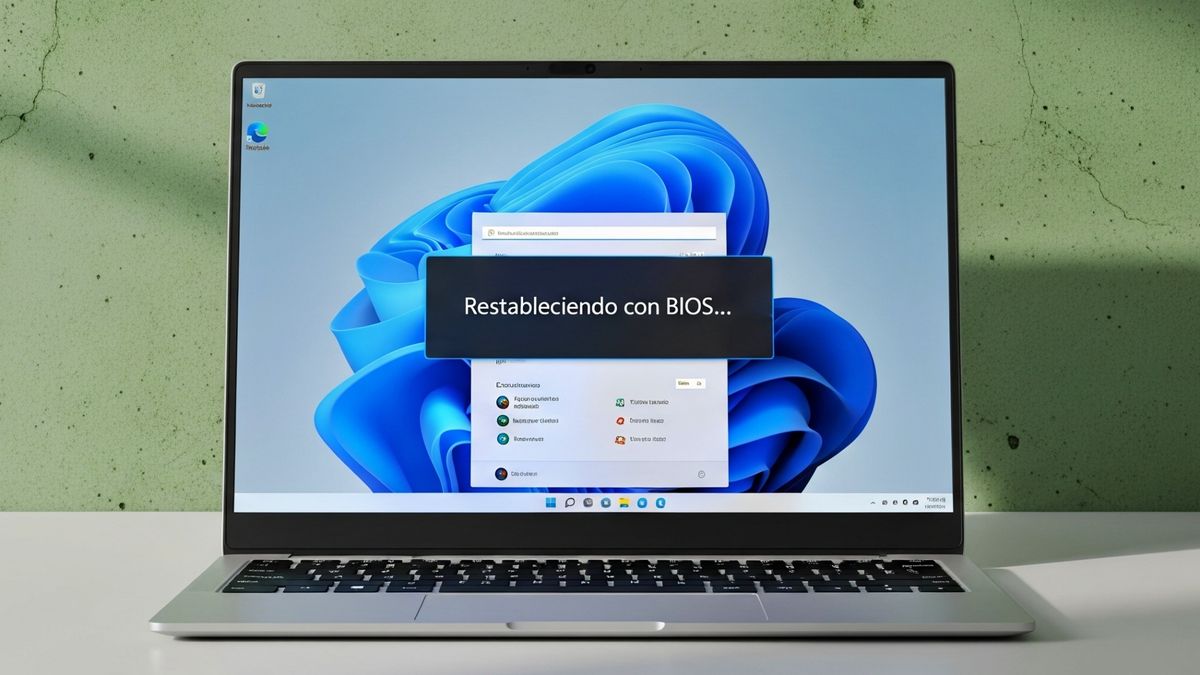
Es posible que tu PC con Windows 11 esté presentando errores críticos que estén impidiendo que uses con normalidad las funciones del sistema o los programas que necesitas ejecutar para hacer tu trabajo o las tareas que sueles realizar.
Eso definitivamente hace que la experiencia sea todo un caos y es que una situación similar puede pasar cuando un malware destructivo impacta con el SO. Para ambos casos, la manera más efectiva de deshacerse de los numerosos problemas es haciendo un restablecimiento de fábrica en el ordenador.
Este entorno ofrece varias herramientas para realizar el proceso, como Restablecer Este Equipo o Restaurar Sistema si has guardado un punto de restauración como copia de seguridad, pero en casos donde no puedes hacer esas acciones o cuando necesitas hacer una limpieza más profunda, lo mejor es hacerlo desde la BIOS.
Aunque parezca un poco más complicado, en realidad es más sencillo de lo que imaginas y solo requiere de algunos pasos para que se convierta en uno de los métodos que más utilices para cuando haya circunstancias grabes en el entorno de Microsoft.
- ¿En qué momento deberías usar la BIOS para hacer un restablecimiento del sistema?
- Cómo restablecer tu ordenador Windows 11 desde BIOS o UEFI
¿En qué momento deberías usar la BIOS para hacer un restablecimiento del sistema?
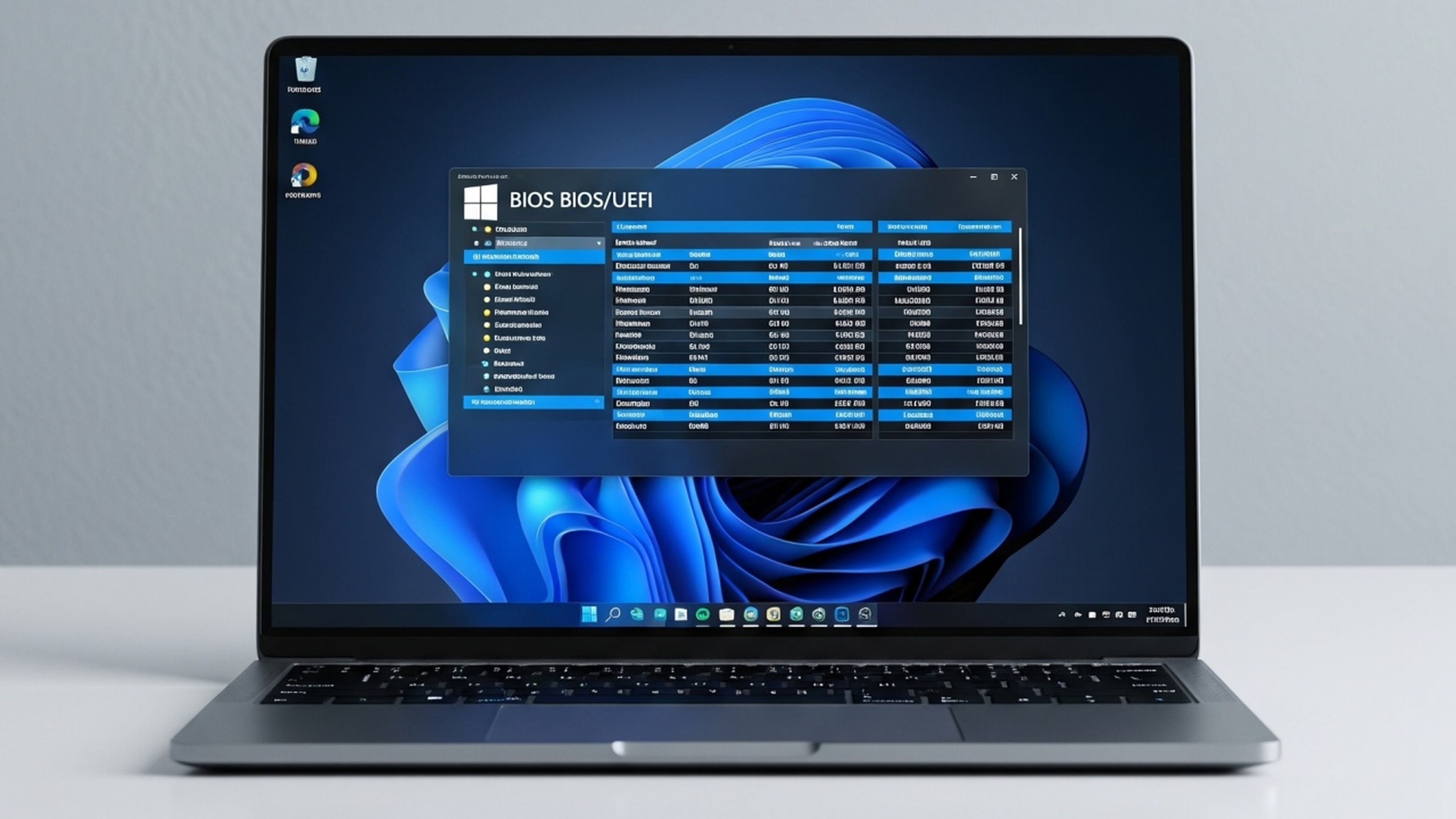
Generado con IA
Si ya hay varios métodos que puedes hacer directamente desde las funciones del escritorio, ¿para qué entonces hacer todo el proceso desde la BIOS o UEFI? Parece como si te estuvieras complicando demasiado para realizar una acción en la que te podrías ahorrar pasos con las formas que ya conoces.
De por sí, esta decisión de restablecer el sistema suele ser la última opción, justo en el momento cuando el PC está en un estado crítico. Hay ocasiones en las que ni siquiera vas a poder iniciar sesión o realizar acciones básicas y vas a tener que acceder al Modo Seguro y es ahí donde vas a tener que hacer uso de este método que se realiza con tan solo encender el ordenador.
Eso sí, hay que tener en cuenta que se debe comprobar si todos los archivos y datos que son de mucha importancia para ti, hayan sido guardados correctamente para evitar pérdidas inesperadas.
También es crucial que verifiques si de verdad necesitas hacer un reinicio completo como este. Lo ideal sería que investigues si existen maneras de resolver el inconveniente por caminos que no conlleven la eliminación de todo.
Cómo restablecer tu ordenador Windows 11 desde BIOS o UEFI
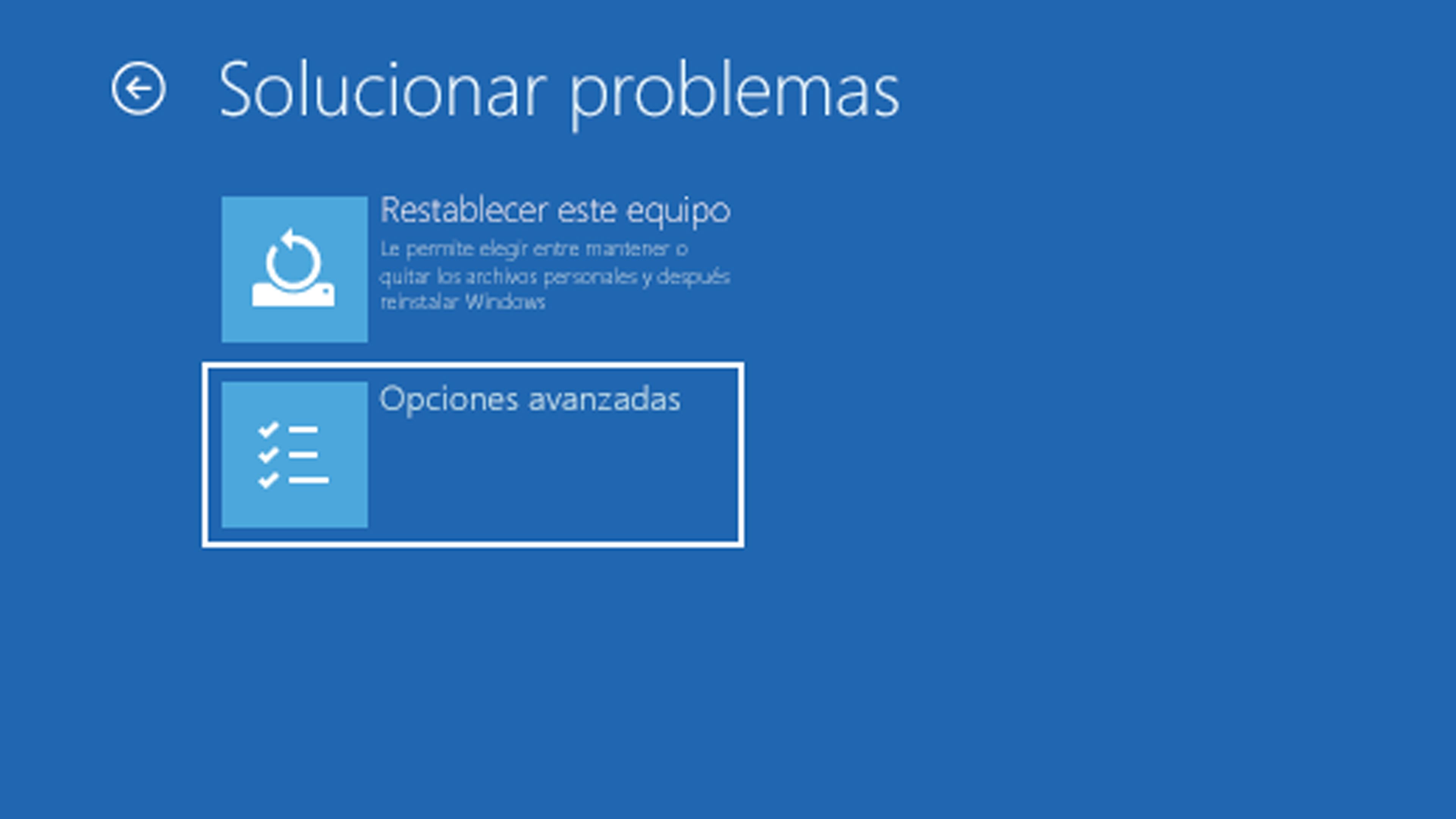
Computer Hoy
No tienes que tenerle miedo a entrar a la BIOS por hacer una limpieza como esta. En Windows 11 es muy fácil acceder a esta interfaz, pues solo tienes que reiniciar el equipo y mantener la tecla Shift para que puedas entrar al Modo Seguro. Simplemente, elige la opción de Recuperación o Forzar el Reinicio y continúa con las instrucciones.
La otra forma es ir al apartado de Solucionar Problemas para seleccionar Restablecer Este PC. Aquí tienes que prestar mucha atención porque aparecen opciones fundamentales para tus datos, ya que puedes elegir entre Elimina Aplicaciones y Configuraciones para dejar los archivos como carpetas o elementos, o Eliminar Todo que es exactamente para hacer una limpieza completa.
También tienes la posibilidad de usar Reinstalar Windows Usando una Descarga Desde la Nube o Reinstalación Local, siendo esta última la más recomendada. Si tu dispositivo ha sido afectado por malwares peligrosos o si hay errores críticos, es bueno que emplees la acción de Borrar Todas las Unidades y Limpiar Completamente la Unidad.
Después de esto, solo queda esperar a que el proceso de restablecimiento se complete para que puedas volver a realizar cualquier cosa desde tu ordenador como antes. En este punto, todo debería estar solucionado, pero si persiste el problema, entonces vas a tener que hacer lo mismo, pero eligiendo Eliminar Todo porque podría tratarse de un archivo corrupto. De igual manera, si has hecho una copia de seguridad, recuperarás tus elementos preciados muy fácilmente.
Conoce cómo trabajamos en ComputerHoy.
Etiquetas: Trucos Windows, Sistemas operativos, Windows 11, Tutorial